Caixa de Diálogo Salvar Configurações
Marque a caixa de seleção Verificar resultados da digitalização (Check scan results) em Salvar Configurações (Save Settings) da caixa de diálogo Configurações para exibir a caixa de diálogo Salvar Configurações (Save Settings) após a digitalização.
Você pode especificar o formato de dados e o destino ao visualizar as miniaturas dos resultados de digitalização.
 Importante
Importante
- Após a digitalização em My Image Garden ou no painel de controle, a caixa de diálogo Salvar Configurações (Save Settings) não é exibida.
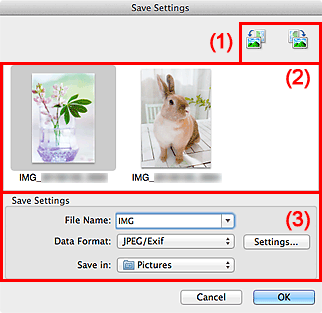
- (1) Botões de Operação de Pré-Visualização
- (2) Área Resultados da Digitalização
- (3) Área Salvar Configurações
(1) Botões de Operação de Pré-Visualização
 /
/ (Girar à Esquerda 90°)/(Girar à Direita 90°)
(Girar à Esquerda 90°)/(Girar à Direita 90°)-
Gira as imagens digitalizadas 90 graus no sentido anti-horário ou horário.
Selecione a imagem a ser girada e clique em
 (Girar à Esquerda 90°) ou
(Girar à Esquerda 90°) ou  (Girar à Direita 90°).
(Girar à Direita 90°).
 Importante
Importante
- Os botões de operação de pré-visualização não serão exibidos se a caixa de seleção Habilitar digitalização de imagens grandes (Enable large image scans) estiver marcada na caixa de diálogo Configurações (Driver) (Settings (Driver)).
(2) Área Resultados da Digitalização
Exibe as miniaturas das imagens digitalizadas. Você pode alterar a ordem de gravação das imagens com a operação de arrastar e soltar. Os nomes de arquivo para gravação aparecem abaixo das miniaturas.
(3) Área Salvar Configurações
- Nome do Arquivo (File Name)
- Insira o nome de arquivo da imagem que será salva. Ao salvar um arquivo, a data e os quatro dígitos são anexados ao nome de arquivo definido no formato "_20XX0101_0001".
- Formato de Dados (Data Format)
-
Selecione o formato de dados em que deseja salvar as imagens digitalizadas.
É possível selecionar JPEG/Exif, TIFF, PNG, PDF ou PDF (Várias Páginas) (PDF (Multiple Pages)).
 Importante
Importante-
Não é possível selecionar PDF ou PDF (Várias Páginas) (PDF (Multiple Pages)) nos seguintes casos.
- Quando digitalizado clicando em Foto (Photo) na tela principal do IJ Scan Utility
- A caixa de seleção Habilitar digitalização de imagens grandes (Enable large image scans) é marcada em Salvar Configurações (Save Settings) da caixa de diálogo Configurações (Driver) (Settings (Driver))
- Iniciar OCR (Start OCR) é selecionado em Configurações de Aplicativo (Application Settings) da caixa de diálogo Configurações (Digitalização de Documento) (Settings (Document Scan)), Configurações (Digitalização Personalizada) (Settings (Custom Scan)) ou Configurações (Driver) (Settings (Driver))
- Você não poderá selecionar JPEG/Exif quando Modo de Cor (Color Mode) for Preto-e-Branco (Black and White).
-
- Configs... (Settings...)
- Clique para exibir a caixa de diálogo Configurações de Formato de Dados (Data Format Settings) na qual é possível definir a qualidade das imagens a serem salvas, a pesquisa de palavra-chave de arquivos PDF e o tipo de compactação, além do formato de dados em que as imagens digitalizadas com a opção Digitalização Automática serão salvas.
- Salvar em (Save in)
-
Exibe a pasta onde as imagens digitalizadas serão salvas. Para alterar a pasta, especifique a pasta de destino na caixa de diálogo exibida ao selecionar Adicionar... (Add...) no menu pop-up.
A pasta de salvamento padrão é a pasta Imagens (Pictures).

